Data agregat GTK ditampilkan dalam bentuk grafik dan tabel sebagai data detailnya yang dirangkum berdasarkan wilayah (nasional, provinsi, kabupaten/kota). Besar harapan kami, dengan dibangunnya Dashboard GTK ini dapat memberikan gambaran umum keadaan data GTK.
Pendidik harus memiliki kualifikasi akademik dan kompetensi sebagai agen pembelajaran, sehat jasmani dan rohani, serta memiliki kemampuan untuk mewujudkan tujuan pendidikan nasional.
Kualifikasi akademik yang dimaksudkan di atas adalah tingkat pendidikan minimal yang harus dipenuhi oleh seorang guru yang dibuktikan dengan ijazah dan/atau sertifikat keahlian yang relevan sesuai ketentuan perundang-undangan yang berlaku.
Kompetensi sebagai agen pembelajaran pada jenjang pendidikan dasar dan menengah serta pendidikan anak usia dini meliputi: * Kompetensi pedagogik; * Kompetensi kepribadian; * Kompetensi profesional; dan * Kompetensi sosial.
Guru meliputi pendidik pada TK/RA, SD/MI, SMP/MTs, SMA/MA, SDLB/SMPLB/SMALB, SMK/MAK, satuan pendidikan Paket A, Paket B dan Paket C, dan guru pada lembaga kursus dan pelatihan.
Tenaga kependidikan meliputi kepala sekolah/madrasah, pengawas satuan pendidikan, tenaga administrasi, tenaga perpustakaan, tenaga laboratorium, teknisi, pengelola kelompok belajar, pamong belajar, dan tenaga kebersihan.
[ads-post]
Cara Cara Daftar dan Login Verifikasi dan Validasi Individu GTK
- Buka laman Individu GTK ( Verifikasi dan Validasi )
- Ketika anda telah masuk ke laman tersebut anda akan melihat menu login, silahkan pilih "Mendaftar Akun"
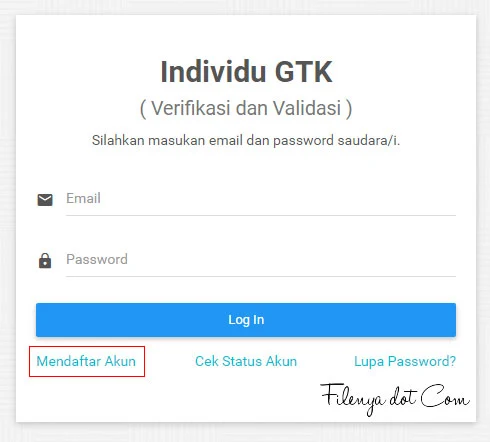
- Setelah anda melakukan klik pada link "Mendaftar akun", anda akan mendapatkan tampilan form pendaftaran seperti pada gambar di bawah ini. Silahkan isi form dibawah ini dengan benar dan lengkap, untuk mempermudah verfikasi data Saudara/i lampiran scan KTP. Selanjutnya akan kami konfirmasi melalui email. Gunakan email saudara/i yang aktif.

- Stelah informasi biodata anda selesai di isi, silahkan klik tombol "Upload File Pendukung".

- Untuk mengupload data pendukung klik "Ikon bergambar folder" kemudian carilah file hasil scan KTP anda. (File Pendukung adalah berupa KTP dalam format (JPEG) usahakan ukuran dibawah 1 MB agar proses upload filenya berjalan dengan cepat.)

- Kemudia klik tombol dengan ikon "Panah ke atas" untuk melakukan upload file pendukung anda, Jika upload sudah 100% klik tombol "Tutup" kemudian klik tombol "Mendaftar".
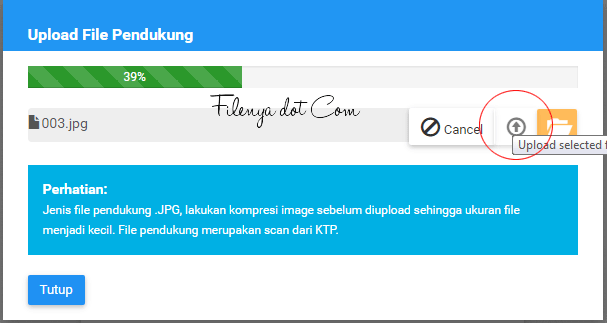
- Setelah selesai, Setelah Saudara/i mendaftarkan akun, coba lakukan pengecekan Status Pendaftaran Saudara/i untuk mengetahui status akun dengan cara klik "Cek status Pendaftaran?" kemudian masukan alamat email yang anda gunakan untuk mendaftar. Sistem secara otomatis akan melakukan pengecekan data Saudara/i, apabila valid (data yang diisikan sama dengan data ODS) maka akun akan diaktifkan.

- Untuk melakukan cek status pendaftaran, silahkan klik menu "Cek status akun".
- Apabila akun disetujui maka anda akan mendapatkan pemberitahuan "akun anda sudah dibuat... silahkan login".
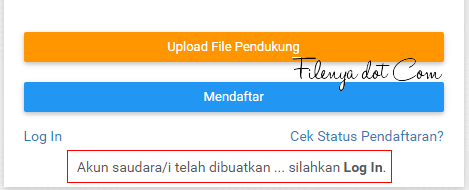
- Klik tulisan login dan isikan email dan password yang telah anda gunakan untuk mendaftar tadi, kemudian "klik tombol login", maka akan muncul pemberitahuan "SELAMAT DATANG ..... [Nama Anda]" dan klik pemberitahuan tersebut.

Advertisement


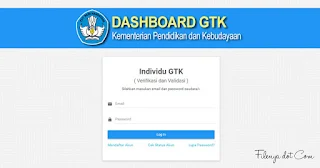



Posting Komentar